Windows 11, 10에서 레지스트리 편집기가 열리지 않는 문제를 해결하는 방법
- WBOYWBOYWBOYWBOYWBOYWBOYWBOYWBOYWBOYWBOYWBOYWBOYWB앞으로
- 2023-05-23 23:31:282891검색
레지스트리 편집기는 Windows 시스템 오류를 수정하는 데 사용하는 도구입니다. 이는 레지스트리 키의 중심이며 적절하게 조정하면 대부분의 문제를 해결할 수 있습니다. 그러나 드문 경우지만 레지스트리 편집기가 중단될 수도 있습니다.
많은 사용자가 시스템에 존재하지 않는 키를 검색하려고 할 때 오류가 발생한다고 보고했습니다. 검색 취소를 시도하면 앱이 정지되고, 검색 취소를 시도하지 않아도 앱이 정지되면서 다음과 같은 메시지가 표시됩니다.
注册表编辑器已停止工作。
문제의 근본 원인은 하위 키의 길이입니다. 이 오류는 하위 키가 255바이트보다 길 경우 발생합니다. 그러나 때로는 바이러스나 악성 코드로 인해 발생할 수도 있습니다.
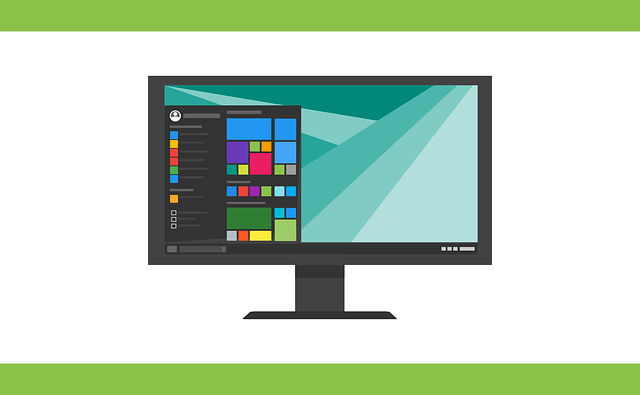
시스템에서 이 문제를 발견하더라도 당황하지 마세요. 이번 글에서는 이 문제를 해결하기 위한 솔루션에 대해 논의해 보겠습니다.
수정 1: regedit.exe 이름을 바꾸고
1. Windows+E 키를 길게 눌러 Windows 탐색기 창을 엽니다.
2. 다음 위치를 복사하여 붙여넣고 Enter 키를 누릅니다.
C:\Windows\System32\
3 열리는 창에서 아래로 스크롤하여 regedit32.exe 아이콘을 찾습니다.
4. 아이콘을 찾으면 마우스 오른쪽 버튼을 클릭하고 복사를 선택하세요.
또는 regedit32.exe 파일을 클릭하고 Ctrl+C 키를 길게 눌러 파일을 복사할 수도 있습니다.
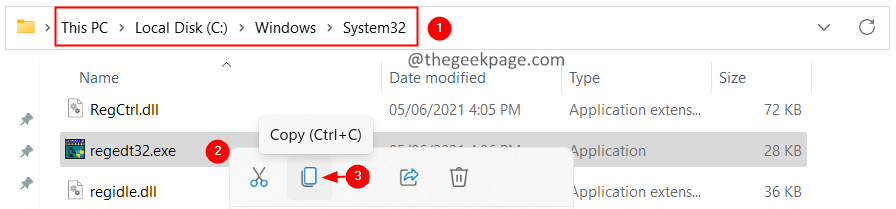
5. 데스크탑으로 이동하여 이 파일을 붙여넣으세요.
6. 이제 파일을 클릭하고 F2 키를 눌러 파일 이름을 바꿉니다.
7. 파일 이름을 다른 이름으로 바꿉니다. regedit32-test.exe
8이라고 말해보세요. 파일을 두 번 클릭하면 열립니다.
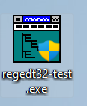
레지스트리 편집기가 열려 있는 것을 볼 수 있습니다.
이것이 문제 해결에 도움이 되는지 확인하세요.
수정 2: SFC 및 DISM 검사 실행
1. Windows+R 키를 동시에 사용하여 Run 대화 상자를 엽니다.
2. cmd를 입력하고 Ctrl+Shift+Enter 키 를 눌러 관리자 모드에서 명령 프롬프트를 엽니다.
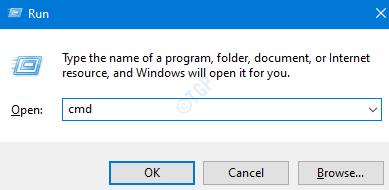
3 열리는 사용자 액세스 제어 프롬프트에서 예 버튼을 클릭합니다.
4. 열리는 명령 프롬프트 창에서 다음 명령을 입력하고 Enter를 누릅니다.
DISM.exe /在线 /Cleanup-image /restorehealth
5. 스캔을 완료하는 데 몇 분 정도 걸립니다. 기다리세요.
6. 스캔이 완료되면 시스템을 다시 시작하세요.
7. 명령 프롬프트를 다시 열고 다음 명령을 입력합니다.
6. 터미널에 다음 명령을 입력하고 Enter를 누릅니다.
sfc /scannow
7. 스캔이 완료될 때까지 참을성 있게 기다리세요.
8. 완료되면 시스템을 다시 시작하세요.
문제가 해결되었는지 확인하세요.
이 방법이 도움이 되지 않으면 시스템 복원을 수행하여 시스템을 이전 지점으로 복원할 수 있습니다. 이는 복원 지점이 이전에 구성된 경우에만 작동합니다.
그렇습니다.
이 기사가 유용한 정보가 되기를 바랍니다. 읽어 주셔서 감사합니다.
댓글을 남겨서 문제 해결에 도움이 된 수정 사항을 알려주세요. 질문이나 어려움이 있는 경우, 주저하지 말고 알려주시면 기꺼이 도와드리겠습니다.
이 PC 수리 도구를 다운로드하여 PC 문제를 찾아 해결할 수도 있습니다.1단계 - 여기에서 Restoro PC 수리 도구를 다운로드하세요.
2단계 - 스캔 시작을 클릭하여 PC 문제를 자동으로 찾아 수정하세요.
위 내용은 Windows 11, 10에서 레지스트리 편집기가 열리지 않는 문제를 해결하는 방법의 상세 내용입니다. 자세한 내용은 PHP 중국어 웹사이트의 기타 관련 기사를 참조하세요!

